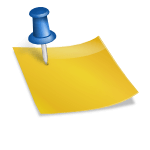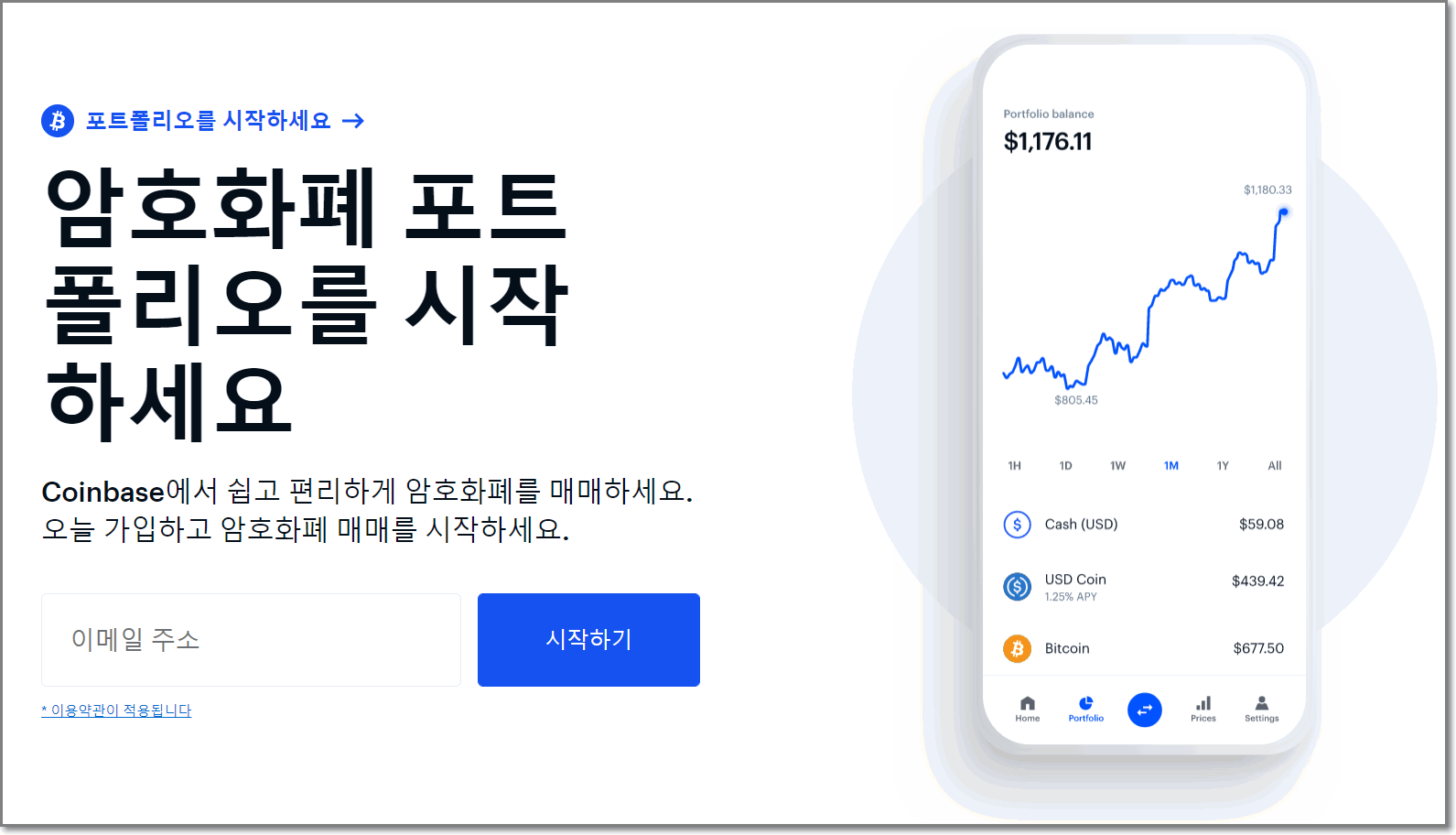안녕하세요 IT테크 인플루언서 아정입니다. 아이폰 대비 갤럭시 스마트폰의 큰 장점은 자동통화 녹음 기능, 삼성페이 두 가지라고 해도 과언이 아니라고 생각합니다.그만큼 일상생활에서 편리하게 사용하고 있습니다. 안타깝게도 아이폰 통화 중 녹음은 지원하지 않습니다. 별도의 앱을 설치하여 사용할 수 있습니다. 이번 시간에 살펴볼 내용입니다.누구나 쉽게 할 수 있는 아이폰 통화 녹음 해결 방법! 지금 시작합니다 🙂 01. 아이폰을 준비해주세요.
1. 아이폰 핸드폰 통화 녹음 기능을 알아보겠습니다. 기본 앱인 애플스토어를 실행합니다. 위와 같이 검색한 후 아이폰 통화 녹음 스위치를 설치합니다.
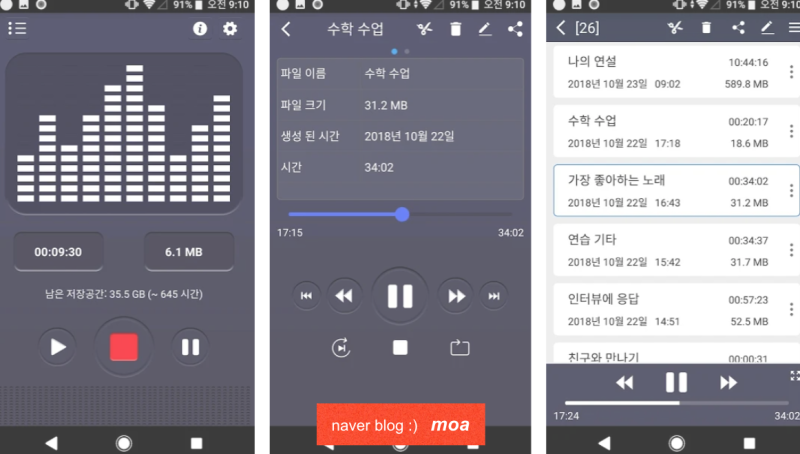
2. 설치를 마친 후 원하는 방법으로 사용등록을 진행합니다. 저는 메일로 등록해봤습니다.
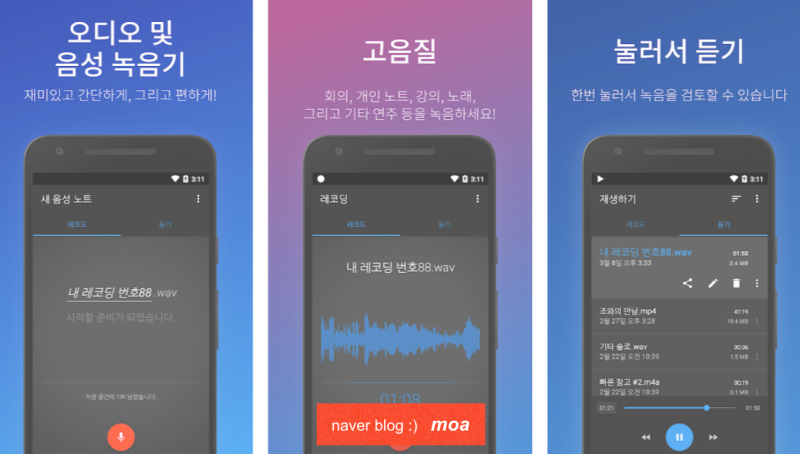
3. 사용하기 위해 동의 및 인증도 진행합니다.
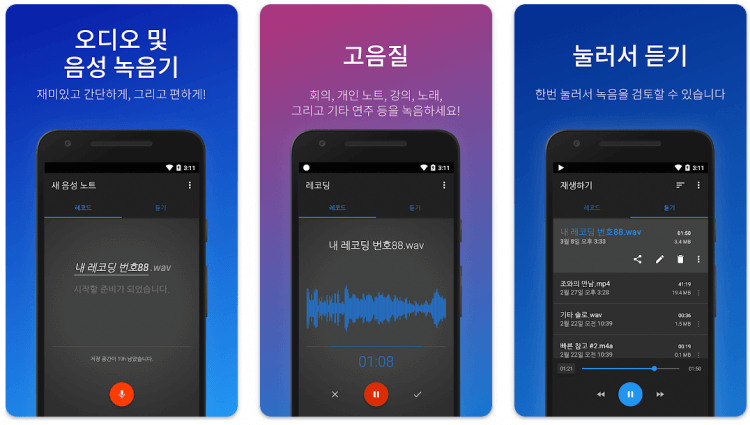
4. 비밀번호를 설정하고 [다음]을 클릭하면 사용법 안내가 나옵니다. 앱에서 필요한 접근 권한도 허가를 눌러줍니다.
5. 앞으로 아이폰 자동통화 녹음은 일반 전화 앱이 아닌 스위치 앱을 통해 발신할 때 녹음됩니다. 설치 후 처음 이용하실 때는 본인인증을 한번 하셔야 합니다.
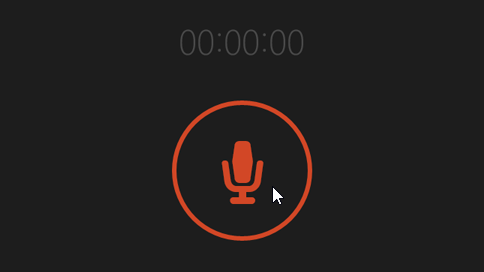
6. 대한민국, 미국 중 선택 가능합니다. 이름과 보안 문자를 입력하여 인증 절차를 진행합니다. 02. 아이폰 녹음 방법
1. 아이폰 통화 녹음 앱의 연락처 탭은 아이폰과 연동하여 자동으로 이름, 번호가 등록 및 저장되며 기본 앱에서 추가되어도 연락처 목록을 그대로 사용할 수 있습니다. 핸드폰 키패드 버튼으로 직접 누르셔도 됩니다. 그럼 걸어보도록 하겠습니다.2. 접속 중에는 휴대폰 녹음 기능 대기로 보입니다. 이제 통화를 시작하면 자동으로 iPhone 통화 녹음 기능이 실행됩니다. 실시간으로 상대방의 음성을 텍스트로 변환해서 화면에 보여줘서 신기했어요.3. 전화를 거는 송신시에만, iPhone의 통화 녹음을 할 수 있습니다. 수신까지 녹음하려면 다른 설정 및 통신사에 전화 착신 연결을 신청해야 합니다.직접 걸어서 중요하다고 판단되는 내용만 남기 때문에 따로 수신 설정은 하지 않았습니다.4. 앱 하단에 있는 최근 활동 탭에서 과거 이력을 확인할 수 있습니다. 재생 버튼을 누르면 청취가 가능합니다.5. 변환된 텍스트에서 미리보기를 확인할 수 있습니다. 어디에 해당하는지 텍스트에 바탕색으로 표시되어 편리합니다.통화 내용 녹음 파일이나 텍스트를 다운로드하려면 플랜을 업그레이드해야 합니다.6. 기본 발신 30분, 열람 가능 시간 60분을 제공하오니 참고하시기 바랍니다.6. 기본 발신 30분, 열람 가능 시간 60분을 제공하오니 참고하시기 바랍니다.오늘은 아이폰 녹음 기능에 대해서 이야기를 나눠봤는데요. 아직 해당 기능이 없어서 사용하지 못했습니다.따라서 스위치 아이폰 녹음 앱을 설치한 후 사용하여 해결할 수 있었습니다. 발신 외 수신은 별도의 캐리어 착신 전환도 필요했습니다.실시간 텍스트 변환 기능 및 향후 이력도 확인할 수 있었습니다.제가 준비한 내용은 여기까지입니다. 여러분도 위에서 알려드린 방법으로 설정해보세요.감사합니다。▼참고하면 좋은 포스팅갤럭시 통화 자동 녹음 전화 설정 방법(ft.삼성 휴대폰 S22울트라 파일 저장 위치 경로 음성 듣기 삭제 온오프 휴지통) 안녕하세요 클릭하기 좋은 날 아침입니다. 오늘은 갤럭시 휴대폰의 통화 녹음 기능 사용법에 대해 전해… blog.naver.com갤럭시 통화 자동 녹음 전화 설정 방법(ft.삼성 휴대폰 S22울트라 파일 저장 위치 경로 음성 듣기 삭제 온오프 휴지통) 안녕하세요 클릭하기 좋은 날 아침입니다. 오늘은 갤럭시 휴대폰의 통화 녹음 기능 사용법에 대해 전해… blog.naver.com갤럭시 통화 자동 녹음 전화 설정 방법(ft.삼성 휴대폰 S22울트라 파일 저장 위치 경로 음성 듣기 삭제 온오프 휴지통) 안녕하세요 클릭하기 좋은 날 아침입니다. 오늘은 갤럭시 휴대폰의 통화 녹음 기능 사용법에 대해 전해… blog.naver.com